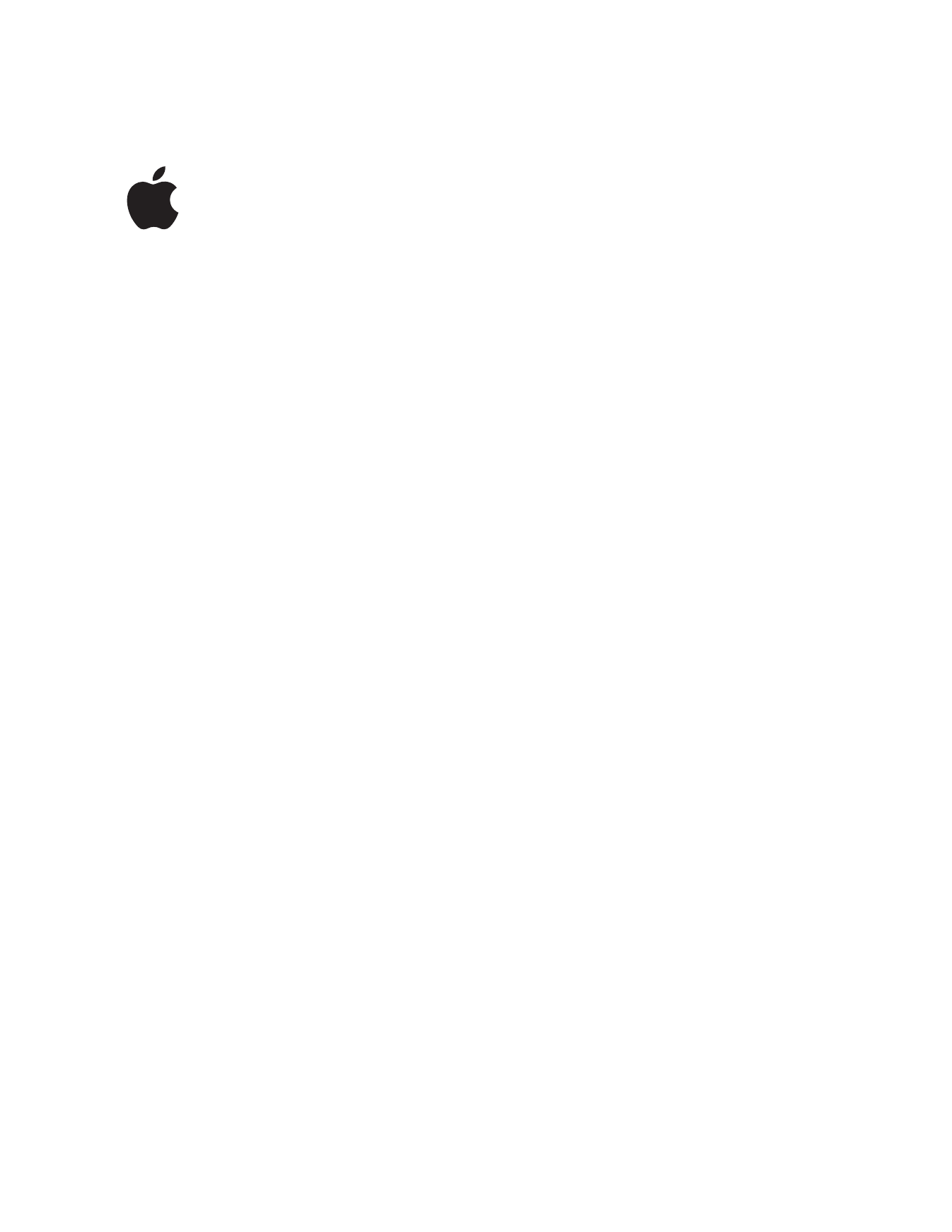
GarageBand '09
Aan de slag
Een overzicht van het GarageBand-venster
en stapsgewijze instructies voor het maken
van muziek en podcasts met GarageBand.
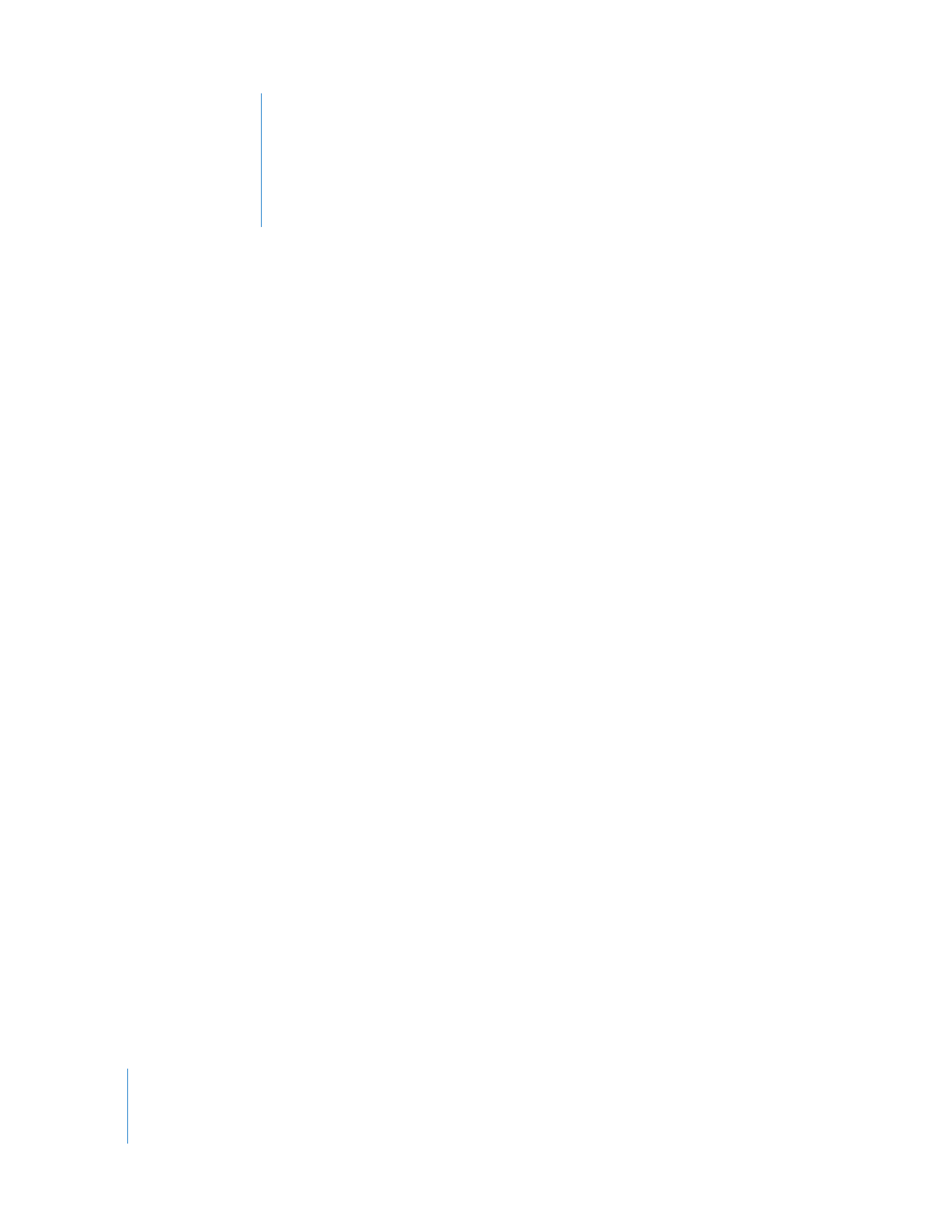
2
1
Inhoudsopgave
Hoofdstuk 1
6
Welkom bij GarageBand
6
Het doel van de oefeningen
7
Voordat u begint
7
De benodigdheden
7
Meer hulpinformatie
8
Meer informatie
Hoofdstuk 2
9
GarageBand in één oogopslag
10
GarageBand-venster
12
Tijdbalk
14
Editor
14
Voor sporen voor fysieke instrumenten
15
Voor sporen voor software-instrumenten: muziekrolweergave
16
Voor sporen voor software-instrumenten: notatieweergave
17
Voor podcast- en filmprojecten: markeringsweergave
19
Loopbrowser
19
Knopweergave
21
Kolomweergave
23
Paneel 'Spoorinfo'
23
Sporen met fysieke instrumenten en software-instrumenten
25
Spoor voor elektrische gitaar
27
Masterspoor
29
Mediakiezer
Hoofdstuk 3
30
Oefening 1: GarageBand-projecten aanmaken en afspelen
30
Een nieuw project aanmaken
32
Een project afspelen
32
Werken met de transportregelaars
33
De afspeelkop verplaatsen
33
Werken met het lcd
33
De tijdeenheden wijzigen
33
De positie van de afspeelkop via het lcd wijzigen
34
Het tempo, de toonsoort en de maatsoort van een project wijzigen
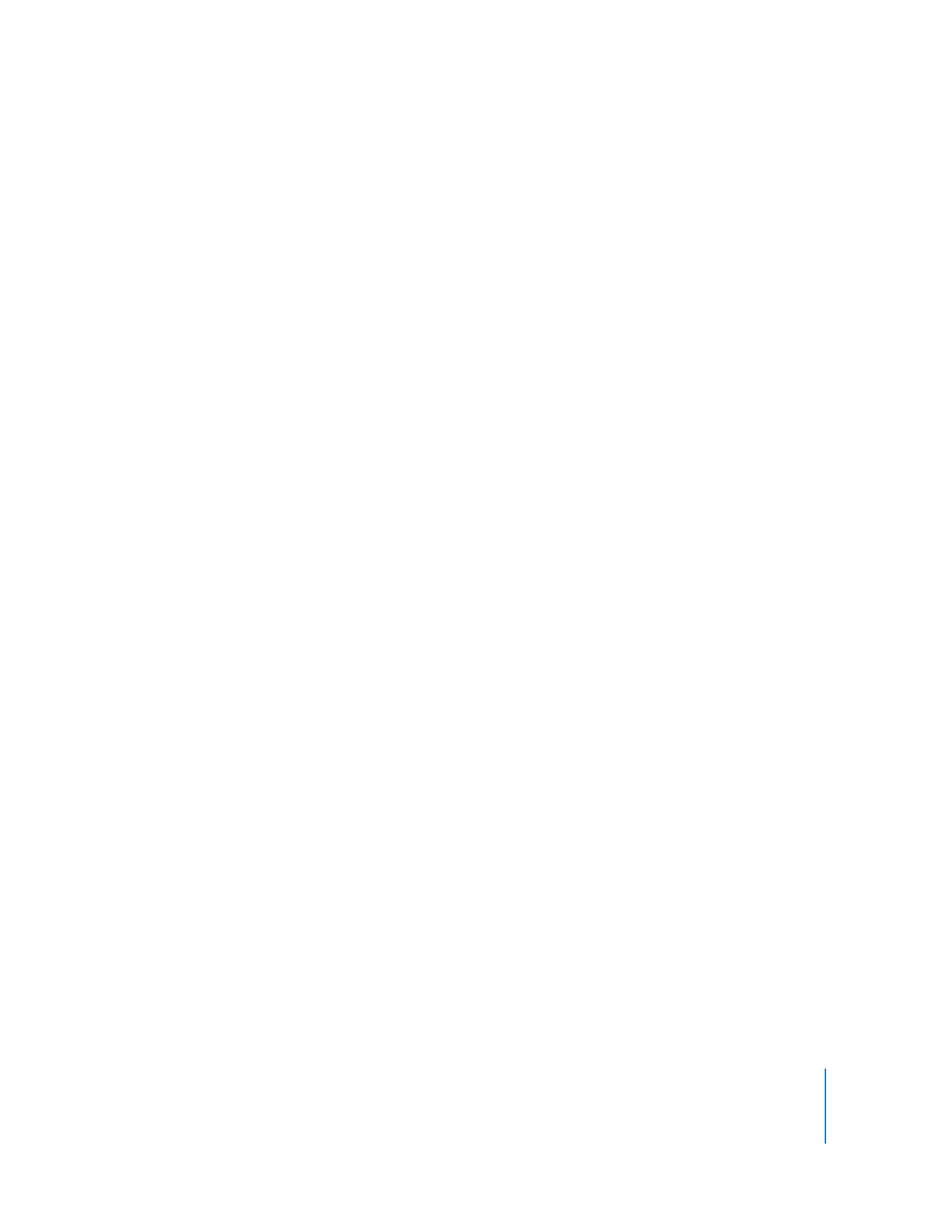
Inhoudsopgave
3
35
Een project bewaren
36
Een Magic GarageBand-project aanmaken
37
Andere instrumenten kiezen in Magic GarageBand
37
Magic GarageBand-instrumenten herverdelen
37
Instrumenten mixen in Magic GarageBand
38
Uw instrument bespelen en opnemen in Magic GarageBand
Hoofdstuk 4
41
Oefening 2: gitaar en piano leren spelen
42
Een les openen
42
Hoofdstukken en subhoofdstukken kiezen
43
Een les afspelen
44
Uw instrument bespelen tijdens een les
45
Het tempo van een les wijzigen
45
Uw instrument in een les opnemen
46
De mix van een les wijzigen
48
Het lesvenster aanpassen
48
Een gitaarles aanpassen
48
Een pianoles aanpassen
49
Een les openen in GarageBand
49
Extra lessen verkrijgen
Hoofdstuk 5
50
Oefening 3: spraak, zang en instrumenten opnemen
50
Een spoor voor een fysiek instrument toevoegen
52
Een basisspoor toevoegen
53
Een spoor voor elektrische gitaar toevoegen
54
De opname voorbereiden
54
Fysieke instrumenten opnemen
55
Meerdere takes met het lussegment opnemen
57
Tegelijkertijd diverse sporen opnemen
58
Uw gitaar stemmen in GarageBand
Hoofdstuk 6
59
Oefening 4: software-instrumenten bespelen en opnemen
61
Software-instrumenten bespelen met het venster 'Muzikaal typen'
62
Software-instrumenten bespelen met het schermkeyboard
63
Voorbereidingen voor het opnemen van een software-instrument
63
Software-instrumenten opnemen
64
Opnamen van een software-instrument samenvoegen
65
Namen van noten en akkoorden tijdens het spelen weergeven
65
Werken in de notatieweergave
65
De notatieweergave
68
Noten in de notatieweergave bewerken
71
Het sleutelteken wijzigen
72
Muzieknotatie afdrukken
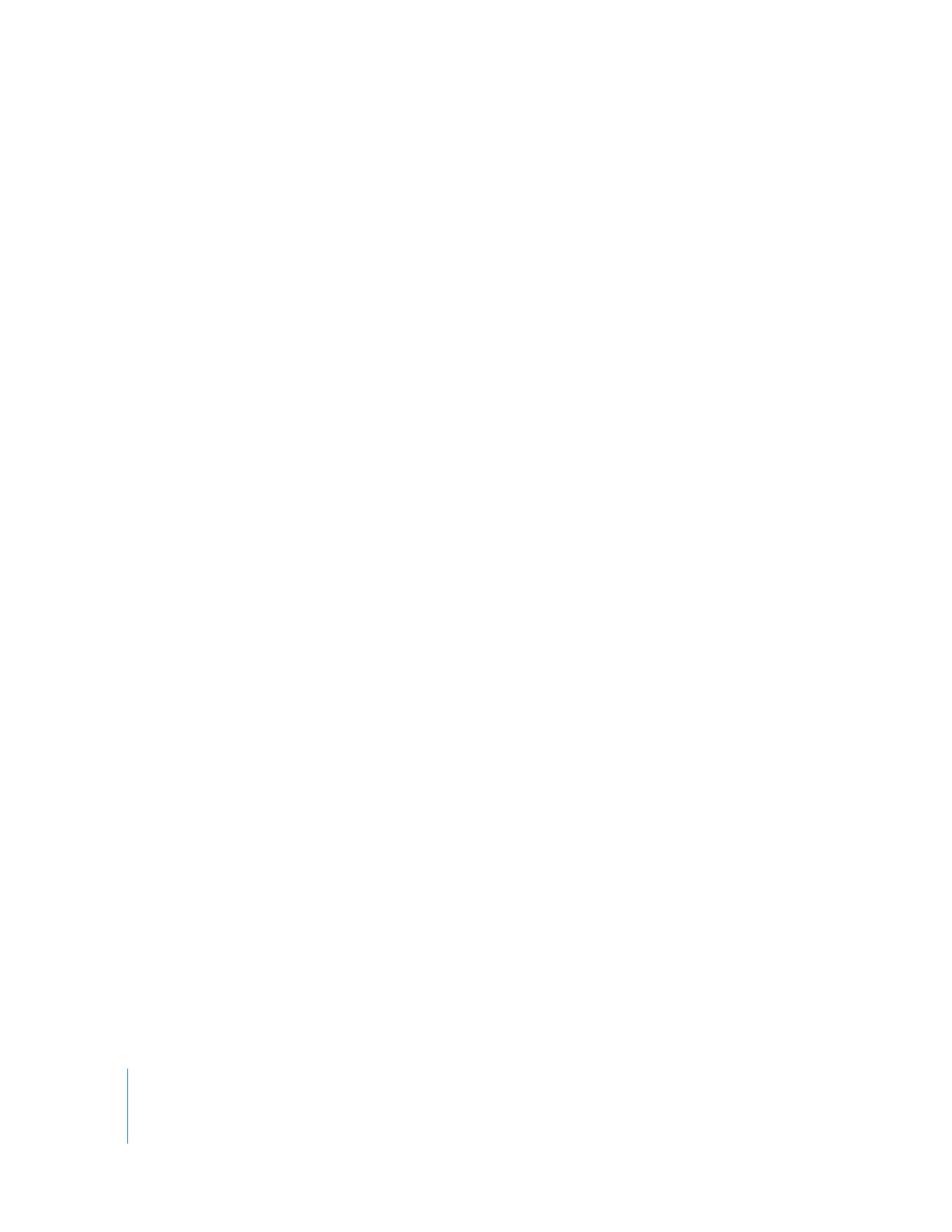
4
Inhoudsopgave
Hoofdstuk 7
73
Oefening 5: Apple Loops toevoegen
74
Loops zoeken die u in een project wilt gebruiken
75
Loops in de knopweergave zoeken
76
Loops in de kolomweergave zoeken
77
Loops vooraf beluisteren
77
Zoekacties naar loops verfijnen
78
Zoeken op naam
78
Loops weergeven uit een bepaalde Jam Pack of map
79
Zoeken op type toonladder
79
Loops zoeken met een verwante toonsoort
79
Loops als favoriet markeren
80
Loops aan de tijdbalk toevoegen
81
Apple Loops in dezelfde familie wijzigen
82
Loops aan de loopbibliotheek toevoegen
82
Eigen Apple Loops aanmaken
Hoofdstuk 8
83
Oefening 6: uw muziek arrangeren en bewerken
84
Elementaire informatie over arrangeren
84
Segmenten selecteren
85
Segmenten verplaatsen
86
De grootte van segmenten wijzigen
86
Segmenten herhalen
87
Segmenten splitsen en samenvoegen
88
Een project snel opnieuw arrangeren
90
Uw opnamen bewerken in de editor
90
De naam van segmenten wijzigen
91
Segmenten transponeren
92
De timing van een spoor voor een fysiek instrument verbeteren
92
De timing van een spoor voor een software-instrument verbeteren
93
De stemming van een spoor voor een fysiek instrument verbeteren
94
Het oorspronkelijke tempo en de oorspronkelijke toonhoogte van segmenten van
fysieke instrumenten behouden
94
Audio- en MIDI-bestanden importeren
Hoofdstuk 9
96
Oefening 7: mixen en effecten toevoegen
96
Mixen
97
Basisinformatie over mixen
97
Spoorvolumeniveaus instellen
97
Panning van sporen instellen
98
Het mastervolume instellen
98
Uitfaden
99
Werken met effecten in GarageBand
99
Verschillende typen effecten
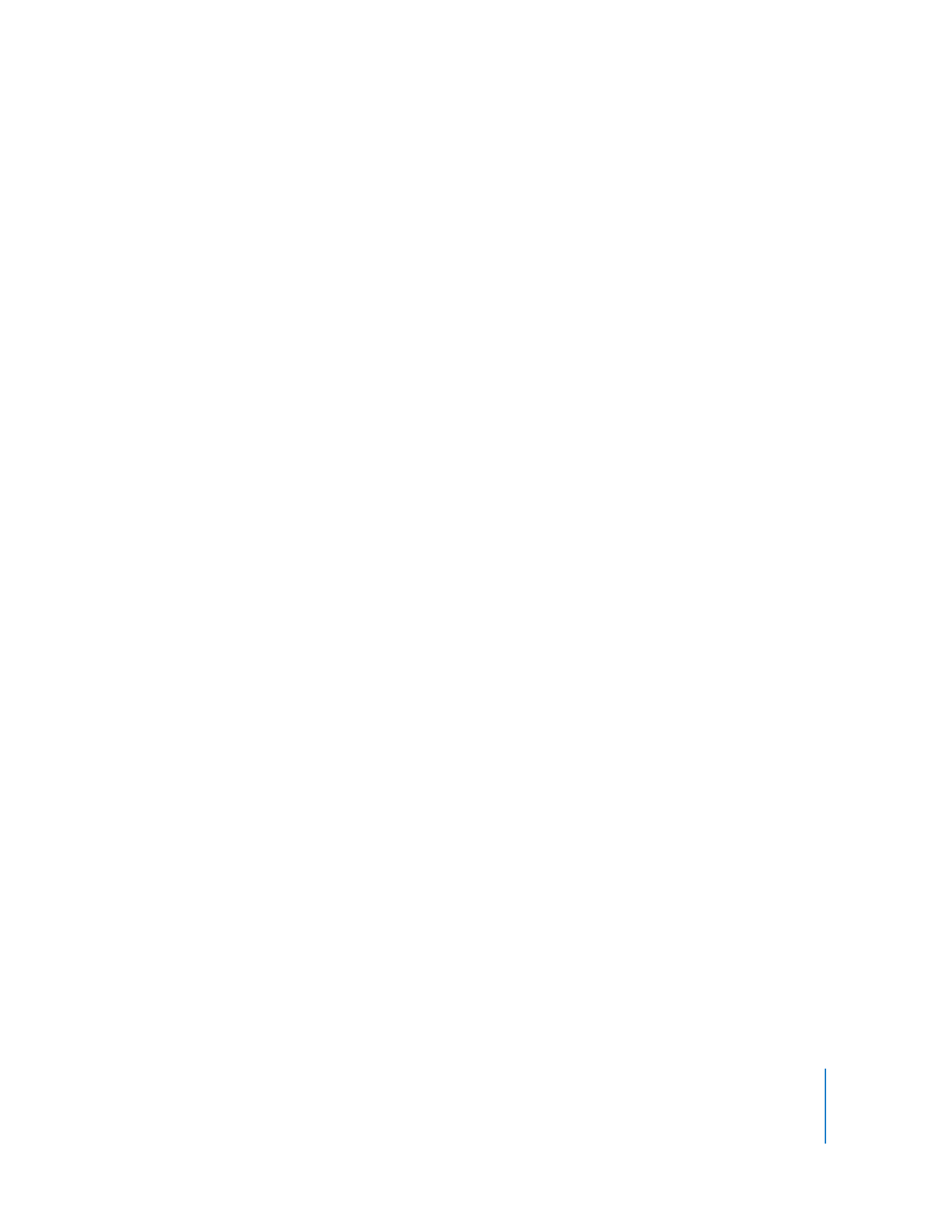
Inhoudsopgave
5
101
Effecten aan een spoor toevoegen
102
Effecten in- en uitschakelen
102
Een voorinstelling voor een effect kiezen
102
Voorinstellingen voor effecten aanmaken en bewaren
104
Uw mix automatiseren
Hoofdstuk 10
106
Oefening 8: podcasts aanmaken
106
Typen podcasts
107
Een audiopodcast aanmaken
107
Een podcastproject aanmaken
107
Commentaar en dialogen opnemen
108
Podcastgeluiden toevoegen
109
Mediabestanden importeren met de mediakiezer
110
Muziek toevoegen
110
Markeringen toevoegen en bewerken
111
Illustraties toevoegen aan markeringssegmenten
111
Een URL toevoegen
112
Hoofdstuktitels toevoegen
112
Markeringen verwijderen
112
Illustraties voor afleveringen toevoegen
112
Illustraties bewerken
113
Informatie over afleveringen bewerken
113
Het volume van achtergrondsporen verlagen ('ducking')
114
Een videopodcast of filmproject aanmaken
114
Een videopodcastproject aanmaken
115
Een film- of videobestand importeren
115
De film bekijken
115
Werken met het audiospoor van de film
116
Geluid toevoegen
116
Markeringen, titels en URL's aan een videopodcast toevoegen
Hoofdstuk 11
117
Oefening 9: projecten delen
117
Muziekprojecten delen
118
Podcasts delen
119
Videopodcasts delen
120
Projecten exporteren met de optimale intensiteit
Bijlage A
121
Toetscombinaties
Bijlage B
125
Muziekapparatuur op de computer aansluiten
125
Een microfoon of muziekinstrument op de computer aansluiten
126
Een keyboard op de computer aansluiten
126
Andere muziekapparatuur aansluiten
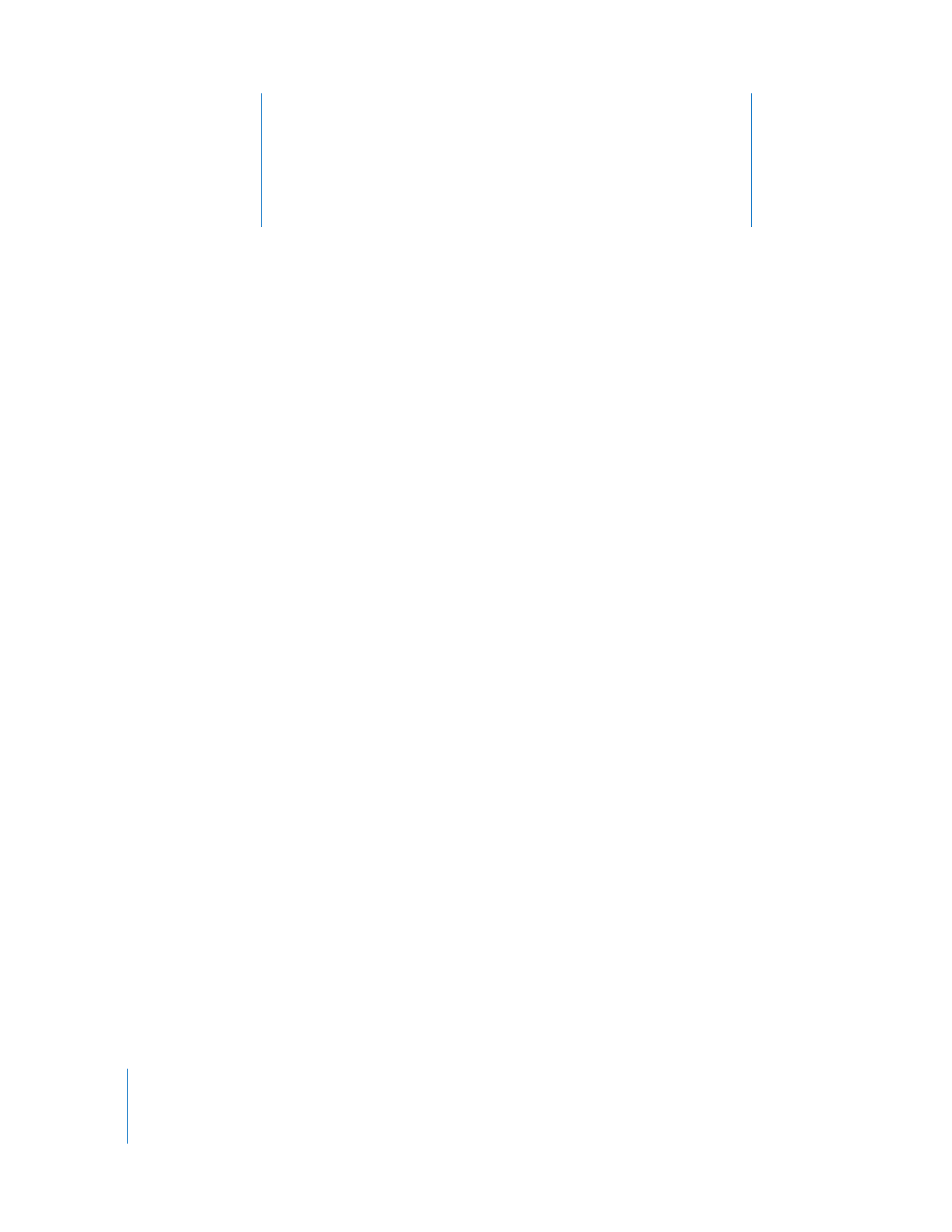
1
6
1